A Windows 7-et (x64) hármas rendszerindítóba telepítettem Vista és Windows 7 (x86) operációs rendszerekkel. A Windows 7 SP1 (x64) az elsődleges operációs rendszerem, és havonta egyszer vagy kétszer indulok a Windows 7 (x86) és a Vista rendszerbe. Annak ellenére, hogy elégedett vagyok a Windows 7 rendszerrel, akkor irritálok, amikor újraindítom a számítógépemet a Windows frissítés telepítésének befejezéséhez vagy más szoftver telepítés befejezéséhez.

A probléma a Windows rendszerindítókezelő, amely akkor jelenik meg, ha két vagy több rendszerindítási bejegyzés van. Bár a Rendszerkonfigurációs eszközben csökkenthető a rendszerindítási menü időtúllépése, a rendszerkonfigurációs segédprogrammal nem lehet teljesen elhagyni vagy elrejteni a rendszerindítási menüt.
Ha Windows 7 rendszert futtat kettős rendszerindítással a Vista vagy a Windows 8 rendszerrel, előfordulhat, hogy el szeretné rejteni a rendszerindítási menüt, különösen, ha nem használ más operációs rendszereket. Ha például rendszeresen használja a Windows 7 rendszert, akkor az alapértelmezett operációs rendszert Windows 7-ként állíthatja be, majd átugorhatja vagy elrejtheti a rendszerindítási menüt, hogy elkerülje az operációs rendszer minden egyes bekapcsolásakor.
Mivel a Windows rendszerkonfigurációs segédprogramja nem teszi lehetővé a rendszerindítási menü átugrását vagy elrejtését, a natív indítási és helyreállítási segédprogramot kell használnia. A népszerű EasyBCD szoftvert ugyanarra a feladatra is használhatja.
Íme, hogyan kell kihagyni a rendszerindítási menüt a Vista és a Windows 7 rendszerben:
1. lépés: Kattintson a jobb gombbal az asztalon található Számítógép ikonra, és válassza a Tulajdonságok lehetőséget a Rendszer tulajdonságai ablak megnyitásához. A Windows + Szünet / Break gombokkal gyorsan elindíthatja a Rendszer tulajdonságait.
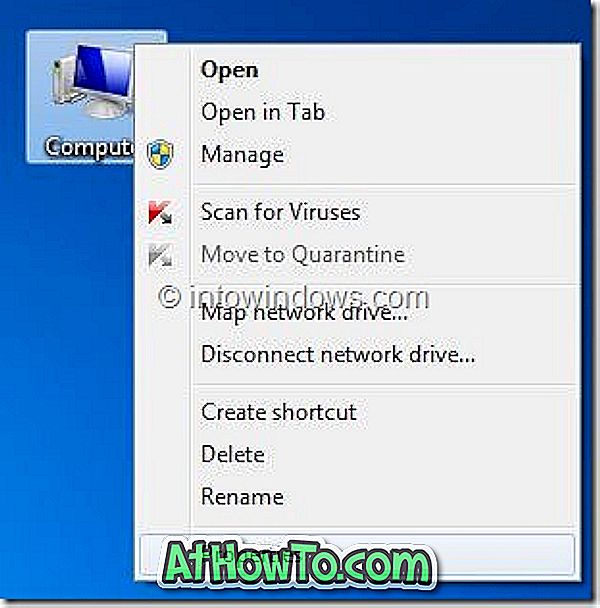
2. lépés: A bal oldali ablaktáblában kattintson a Speciális rendszerbeállítások az ebédre a Rendszer tulajdonságai párbeszédpanelen.
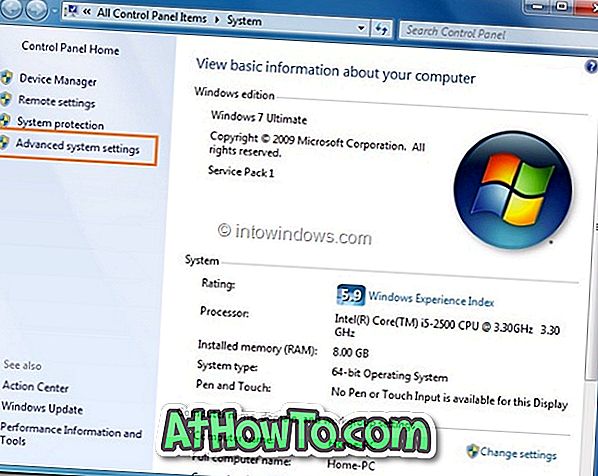
3. lépés: A Speciális lapon kattintson az Indítási és helyreállítási beállítások elemre, majd tiltsa le az Időt az operációs rendszerek listájának megjelenítéséhez . Az alapértelmezett operációs rendszert is megváltoztathatja a rendszerindító menüben (boot manager), ha a legördülő listából egy másik operációs rendszer bejegyzést választ. A módosítás mentéséhez kattintson az OK gombra.
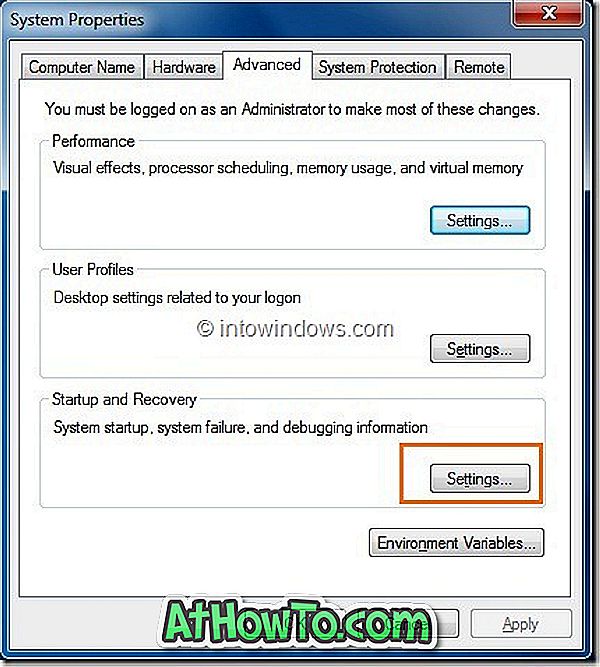
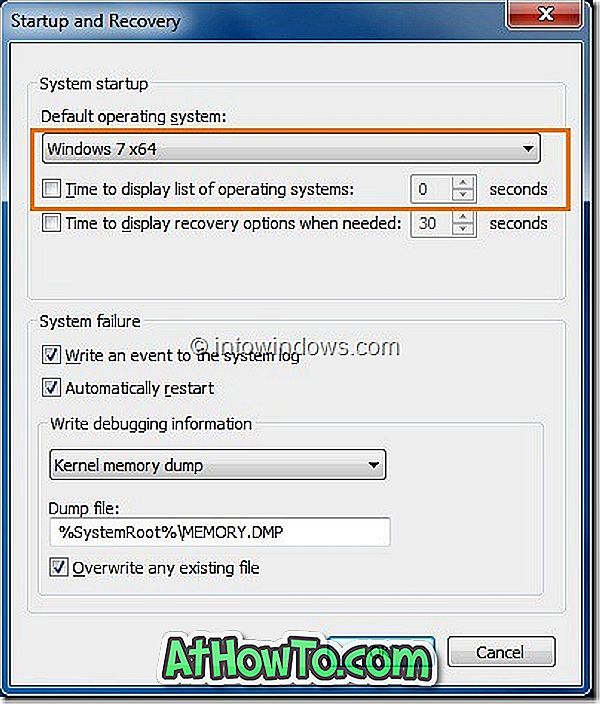
4. lépés: Kész! Mostantól kezdve a Boot Manager nem jelenik meg az indításkor. Az alapértelmezett operációs rendszer automatikusan betöltődik minden alkalommal, amikor bekapcsolja vagy újraindítja a számítógépet. Élvez!














